使用者はパソコンの画面にどのようなものが表示されるかで判断して操作します。使用者の操作イメージと表示された画面のイメージが一致しないとやりにくいという不都合が起きます。画面表示のレイアウトデザインをどのようなイメージで捉えるかは人により差がありますので,誰にでも使いやすい画面表示のレイアウトデザインにすることは困難です。
現在パソコンで使用するWindowsは欧米圏の考え方で作られたものを日本語化したものです。日本語化にともない画面表示のレイアウトデザインも多少は改良されますが,日本人の考え方にはイメージが一致しないデザインレイアウトが多々あります。
画面表示はハードウエアの構造や仕組みから必然的に生じたものではありません。ディスプレイに表示される画面(デザインレイアウト)は,ソフトウエアの設計仕様に基づきプログラマや画面デザイナーが協議して作ったものです。人が意図してデザインしたものです。使用者のイメージで勝手な解釈しても意図した操作はできません。どのような動作処理をどのように表現しているかを確認し,ソフトウエアの設計仕様に従った操作をする必要があります。
パソコンの起動
パソコンはスイッチを入れて直ぐに使えるようにはなりません。下記のような仕組みになっており,これらを瞬時におこなうことはできません。Windows機ではセキュリティ対策ソフトの起動とチェックを含めると2分から3分かかります。そのため起動時間を短くするためにハイブリッドスリープなど幾つかの新しい工夫がされています。
- 本体の電源を入れるとハードウエアレベルのチェックプログラムが動作して,本体および接続機器の基本的な状態をチェックします。本体に接続されていても電源の入っていない機器は対象になりません。この段階で問題があれば黒い又は青い画面に白英字のエラーメッセージがでて起動がとまります。
- ハードウエア機器に異常がない場合は,基本ソフト(OS)を探すプログラムが動作して,接続されている記憶装置からWindowsを探します。
- Windowsが見つかると,該当デバイスからWindowsを起動します。以後,パソコンの制御はWindowsがおこなうことになります。ハードウエア機器が正常であることを前提に,Windowsはハードウエアレベルの動作環境とソフトウエアの動作環境を設定し,常駐プログラムを起動して使用者が操作できる状態(デスクトップの表示状態)にします。
- かってのパソコン起動はここで終わりでしたが,現在は,ネットワークの設定,セキュリティ対策ソフトの起動とチェックがプラスされます。
※パソコンの起動時間はご使用機種の性能,セキュリティ対策ソフトの有無,常駐ソフトの数や有無,接続オプション機器の数と構成などにより変わります。
処理動作の仕組み
パソコンの処理は,メインメモリ(主記憶装置)を介してCPU(中央処理装置)でおこなわれています。画面が表示しているものはメインメモリ内にあります。メインメモリはRAMと呼ばれるメモリで,パソコンの電源を切ると記憶しているものがすべて消えます。
キーボードから入力したものも,ハードディスクなどにあるプログラム(OSやアプリケーションソフト)やデータも,すべてメインメモリを介してCPUにいき処理されます。CPUで処理したものは必要に応じてメインメモリ内に書き戻されます。画面が表示しているのはこの書き戻された結果です。
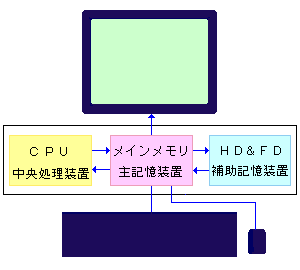
メインメモリ内にあるもののうち,保持しなければならないものは,使用者が保存操作をしてディスク(記憶媒体)に書き込む必要があります。プログラム部分は必要に応じシステムが自動的におこないます。このため操作をしていないのに,HDのアクセスランプが点滅することがあります。
メインメモリの役割と容量
CPUが随時,必要な処理ができるようにするための「一時記憶領域」です。入力装置(キーボードやマウス)や補助記憶装置(ハードディスなど)はすべて動作速度が異なり,CPUのような高速処理には対応できません。メインメモリはCPUが直接読み書きできる記憶領域で,ここに処理に必要なプログラムやデータが集められます。
プログラムやデータの「一時憶領域」があれば,補助記憶装置(ハードディスクなど)にプログラムやデータを記憶させておき,必要に応じて使用するものをメインメモリに読み込み処理することができるようになります。メインメモリは「一時記憶領域」ですので領域が大きいほど効率が上がることになります。
「メモリの増設」とは,このメインメモリの容量を増やすことをいいます。プログラムやデータの読込順や割り振りなどメインメモリの管理はWindowsシステムがおこなっています。Windows MEまでは該当プログラムの管理方式に不都合がありフリーズという現象がよく起きました。
Windows XPよりこの問題は改良されましたので,フリーズという現象はたまにしか起きなくなりましたが,Windowsの32ビット版ではメインメモリを4GBまでしか管理できないという問題がありましたが,メインメモリを4GB以上搭載できる64版の登場より解決します。
仮想記憶(仮想メモリ)
ハードディスクなどをメモリの代わりに利用する機能です。動作に必要なメインメモリの容量が不足する場合は,使われていないメインメモリの内容をハードディスクに書き出し,必要に応じて読み込むようにする仕組みです。
この動作を「スワップ(スワッピング)」といい,このために使うファイルを「スワップファイル」といいます。スワップファイルはハードディスクなど高速なディスクに設定します。メモリが不足してもソフトの動作が可能になりますが,スワップ(スワッピング)が頻繁に起きると処理速度が低下します。
Windowsでは「エンハンストモード」という動作モードが「仮想記憶」に該当します。「仮想記憶」ではハードディスクにスワップファイルのための空き領域が必要になります。Windowsの標準設定では,ハードディスクのCドライブ空き領域を元に適切な大きさのスワップファイルが自動的に作られるようになっています。
ハードディスクのCドライブ一杯にアプリケーションソフトをインストールすることはできません。Cドライブには上記仮想記憶(仮想メモリ)のための空き領域が必要です。また,アプリケーションソフトをインストールするときには,インストール作業のための空き領域も必要になります。その他,このページで説明している各種の空き領域が必要です。インストールできるのはハードディスク容量の7,8割程度までです。
プログラム作業領域 working area
「ワークエリア」とも呼ばれます。基本ソフト(OS)やアプリケーションソフトのプログラムが動作するときに,一時的な処理のためたに必要となる領域です。通常はメモリー内に確保されますが,メモリが足りない場合はハードディスク内に確保します。この領域が適切に確保できないとプログラムは正常に動作しません。
データ処理作業領域
アプリケーションソフトがデータを処理するために使用する一時的な作業領域です。一時作業ファイルやワークファイルと呼ばれものが作られます。この領域にどのくらい必要かは,どのようなデータ形式のものをどのくらい処理するかにより変わります。ビデオや動画処理を行う場合は編集するデータ長さ(時間)により数百メガバイト必要になることもあります。
通常,このための領域はアプリケーションソフトのプログラムがインストールされたフォルダ階層下やマイドキュメントの階層下の特定フォルダに確保されます。
ハードディスクのCドライブには,スワップファイルや各種の作業ファイルが一時的に作られます。最低でも20%前後の領域を空けておくことをおすすめします。
作業ファイル,一時ファイル
基本ソフト(OS)やアプリケーションソフトが動作するときには,一時的に利用する作業用のファイルが必要です。これらのファイルを用途や目的により,作業ファイル,ワークファイル,一時ファイル,テンポラリーファイルなどと呼びます。
これらのファイルは通常使用者の操作対象にはなりませんが,使用後(作業終了後)すべてではありませんが残ってしまうという問題があります。このためWindowsにはディスククリーンアップという機能があり,ハードディスクにある不要なファイルをまとめて消去できるようになっています。
画面表示の元はメインメモリにあります
画面に表示しているものはメインメモリの中にあります。書き戻しや保存操作をしない限り補助記憶装置(ハードディスクなど)には書き込まれません。書き戻しや保存操作をしないで電源が切れるとメインメモリはクリアーされますので,メインメモリの中にあったものはすべて消滅します。編集操作後の結果が表示されていても保存操作をしていなければ消滅します。
補助記憶装置(ハードディスクなど)に保存されいるものはメインメモリに一旦読み込まれ,CPUに行き処理されます。CPUで処理されたものはメインメモリに書き戻されます。さらに,保持記録する必要のあるものは補助記憶装置(ハードディスクなど)に書き戻しや保存操作をする必要があります。
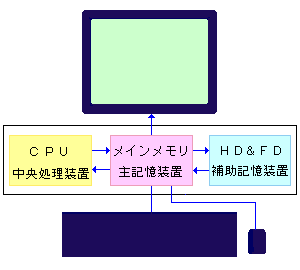
CPU,補助記憶装置(ハードディスクなど),メインメモリ,表示装置,それぞれの仕組みや性能は異なります。このため,画面に表示される状態が,必ずしも内部処理動作と一致しない場合が生じます。性能の低い価格な機種ほどこのズレは大きくなります。
処理内容によっては,キー操作をしてからある程度時間が経たないと画面が替わらない場合があります。逆に,キー操作をすると直ぐに画面が替わりますが,内部処理動作は終わっていない場合もあります。これはパソコンの仕組みから起きる必然的な問題ですので慣れしかありません。このズレのタイミングを無視して操作を続けるとフリーズという状態になる可能性が高くなります。
操作上の目安はハードディスクのアクセスランプです。操作したときにハードディスクへのアクセスランプが点滅をはじめます。終わると消灯します。ただし,すべての操作でハードディスクへのアクセスが起きるとは限りません。メインメモリ内で処理が終わる場合は,ハードディスクのアクセスランプは点滅しません。また,Windowsシステムや各種の自動アップデートなどが動作することもあるため,ユーザーが操作していない時にハードディスクランプが点滅することがあります。
操作の基準は画面ですが
使用者は画面(ディスプレス)を基準に操作しています。画面の表示内容を理解できなければ操作は中断します。また,処理性能の低い機種では,内部処理動作と画面表示にズレを生じすることがあるため,使用者の意識と処理動作が一致せず混乱することもあります。
以前より改善はされていますが,現在のパソコンは画面の表示内容だけでは状況を把握できないことが多々あります。このようなときはパソコン動作環境の知識を基に,状態を推測判断して操作しなければなりません。現状では,パソコン動作環境の基本知識を最低限覚える必要があります。
パソコン動作環境にはハードウエアレベルもの,ソフトウエアレベルもの,双方の関連に関するものがあります。ハードウエアレベルには,各種装置に付いているディップスイッチなどによる設定,ファームウエアーによる設定,BIOSセットアップによる設定があります。ソフトウエアレベルや双方に関連するものには,基本ソフト(OS)の動作環境設定や各種アプリケーションソフトの動作環境設定があります。
実際のディスク記録状態と画面表示にズレを生じることがあります
「ドキュメント(マイドキュメント)」「コンピュータ(マイコンピュータ)」「エクスプローラ」などで,フォルダやファイルの削除・移動を繰り返すと,削除・移動したはずのフォルダやファイルが,そのまま元の場所に表示されていることがあります。再度,削除・移動を実行すると「このフォルダ,ファイルは存在しないか,… 」というメッセージがでてきます。
これは表示しているメインメモリ内のディスク解析状態と実際のディスクの状態にズレを生じることがあるためです。メニューバーの[表示]には[最新の情報に更新]という項目があります。これを実行するとメインメモリ内のディスク解析状態を実際のディスクの状態に更新します。
